无法打印显示打印机程序服务没有运行解决办法
更新:2018-09-29
在使用Windows 10工作时会遇到形形色色的问题,比如无法打印显示打印机程序服务没有运行。那么如何进行故障排除呢?下面小编与你分享具体步骤和方法。
在使用Windows 10工作时会遇到形形色色的问题,比如无法打印显示打印机程序服务没有运行。那么如何进行故障排除呢?下面小编与你分享具体步骤和方法。
工具/材料
Windows 10操作系统操作方法
-
01 启动Windows 10操作系统,如图所示。点击任务栏"开始"按钮,用于弹出开始菜单。
-
02 如图所示,展开"Windows 系统"文件夹。鼠标右击"此电脑"项。点击"更多→管理"项。
-
03 唤出"计算机管理"程序窗口,如图所示。选择"服务和应用程序"项,下步将进行启用Print Spooler服务的操作。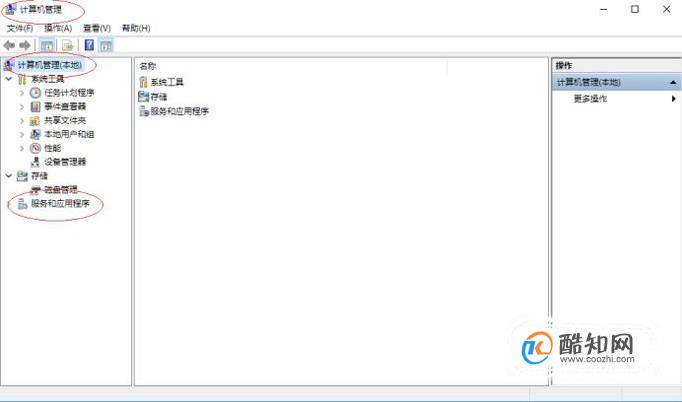
-
04 如图所示,展开"服务和应用程序"文件夹。选择"服务"项,用于启动、终止并设置Windows服务。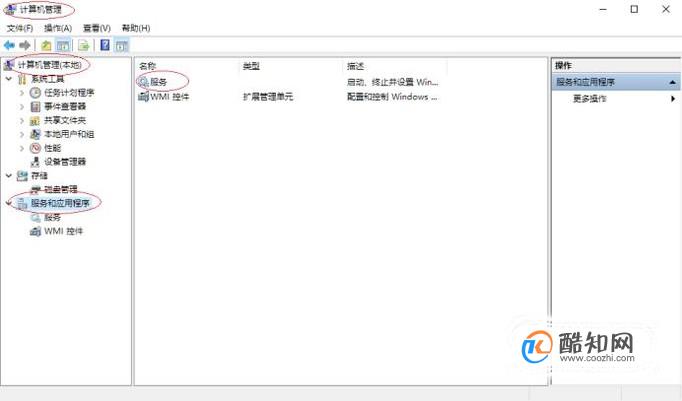
-
05 鼠标双击"Print Spooler"图标,如图所示。该服务在后台执行打印作业并处理与打印机的交互,如果关闭则无法进行打印或查看打印机。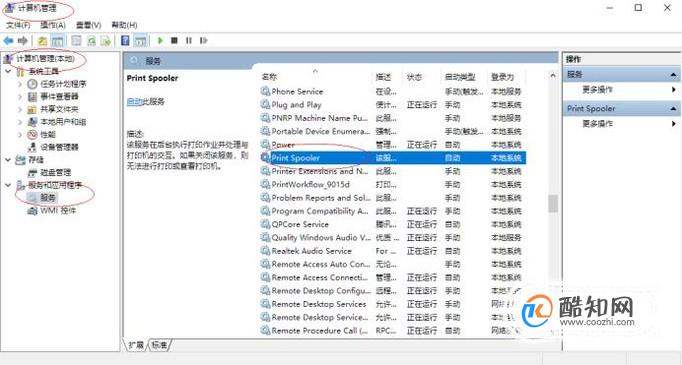
-
06 如图所示,完成启用Print Spooler服务的操作。本例到此结束,希望对大家能有所帮助。
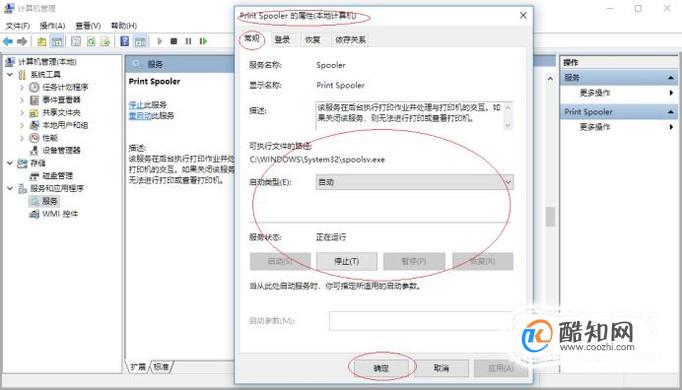

excle表格如何自动添加序号
电脑
2018-11-02
Excel统计文字个数的函数公式
电脑
2018-11-02
internet保护模式禁用怎么开启
电脑
2018-11-02
excel电子表格日期超期怎么自动变色
电脑
2018-11-02
联想拯救者怎么关闭软件自动更新
电脑
2018-11-02
教大家win10怎么使用激活工具轻松激活系统
电脑
2018-11-02
Win10系统没有声音如何修复?
电脑
2018-11-02
怎么检测电脑屏幕的质量好坏
电脑
2018-11-02
用photoshop制作公章
电脑
2018-11-02
PS如何用画笔工具绘图
电脑
2018-11-02



